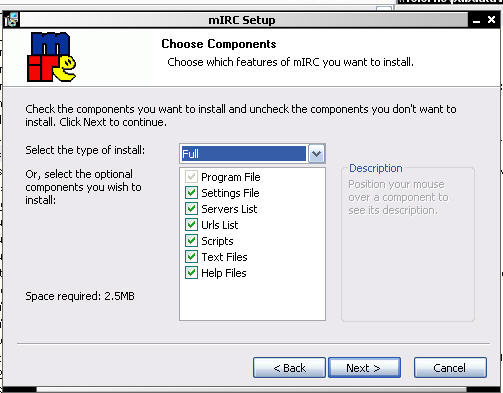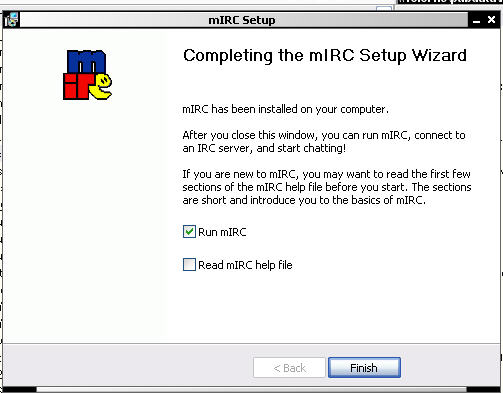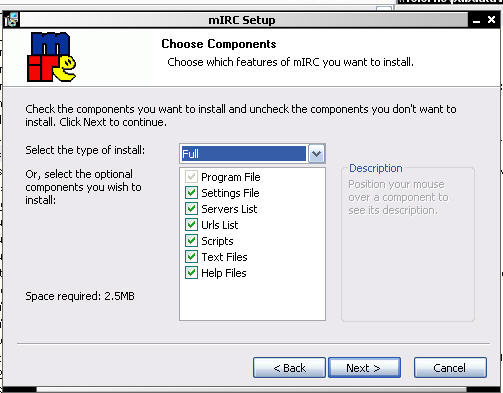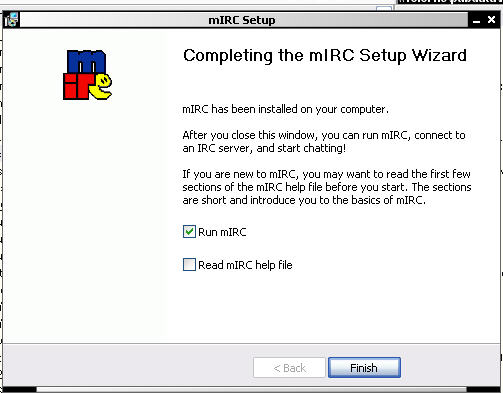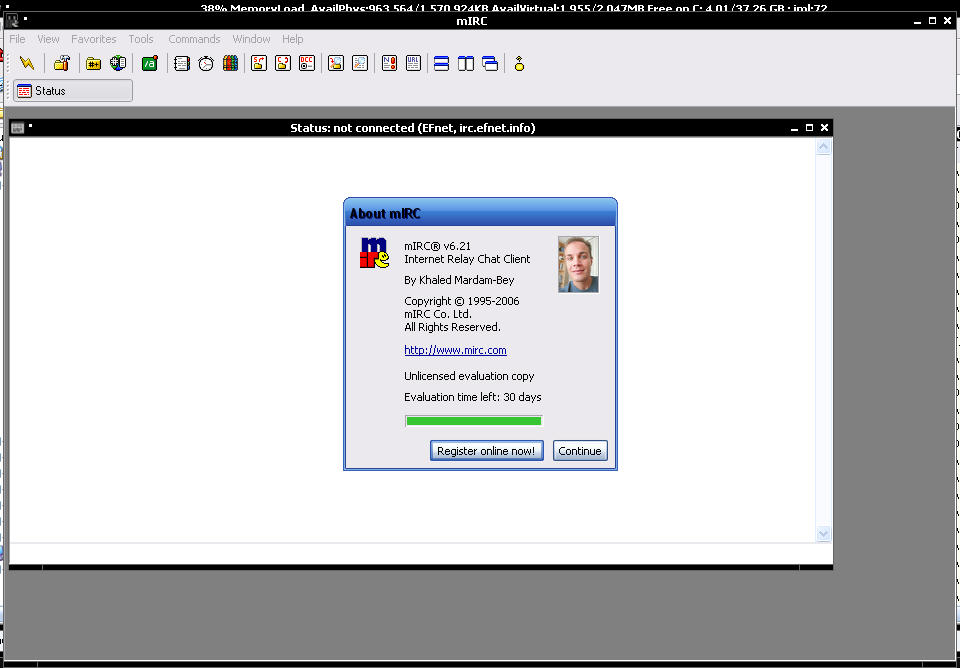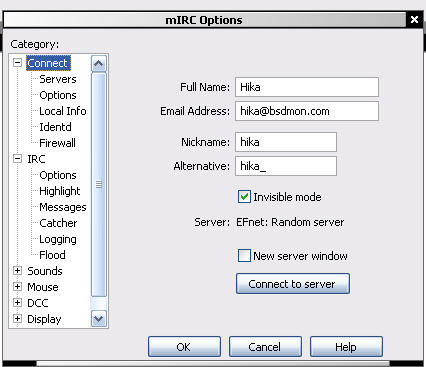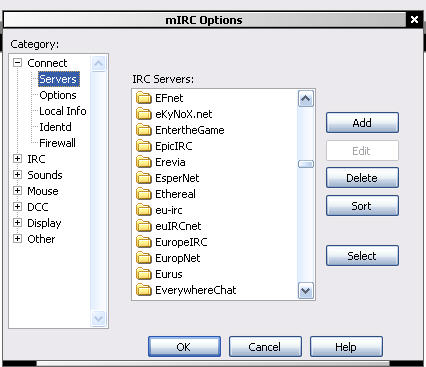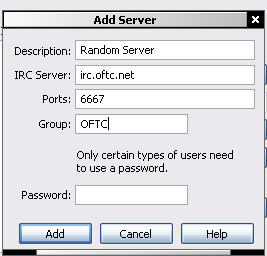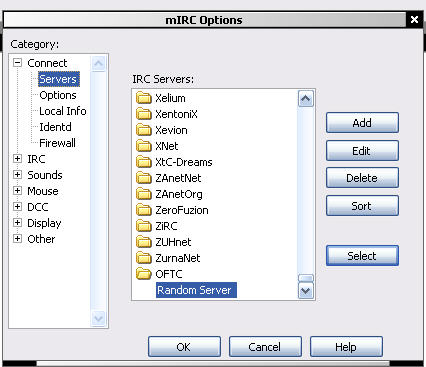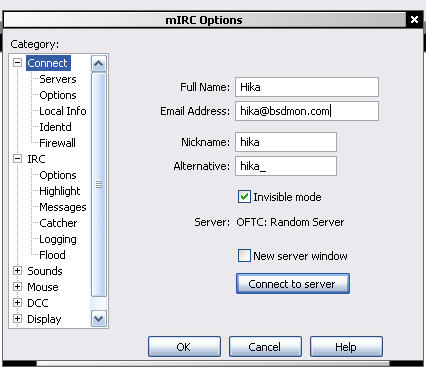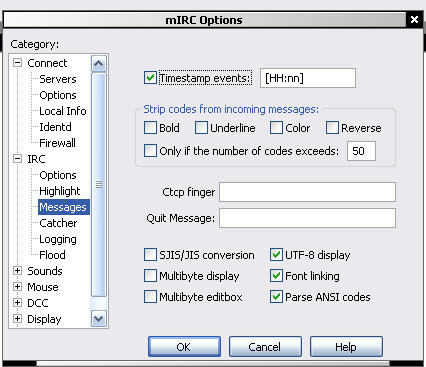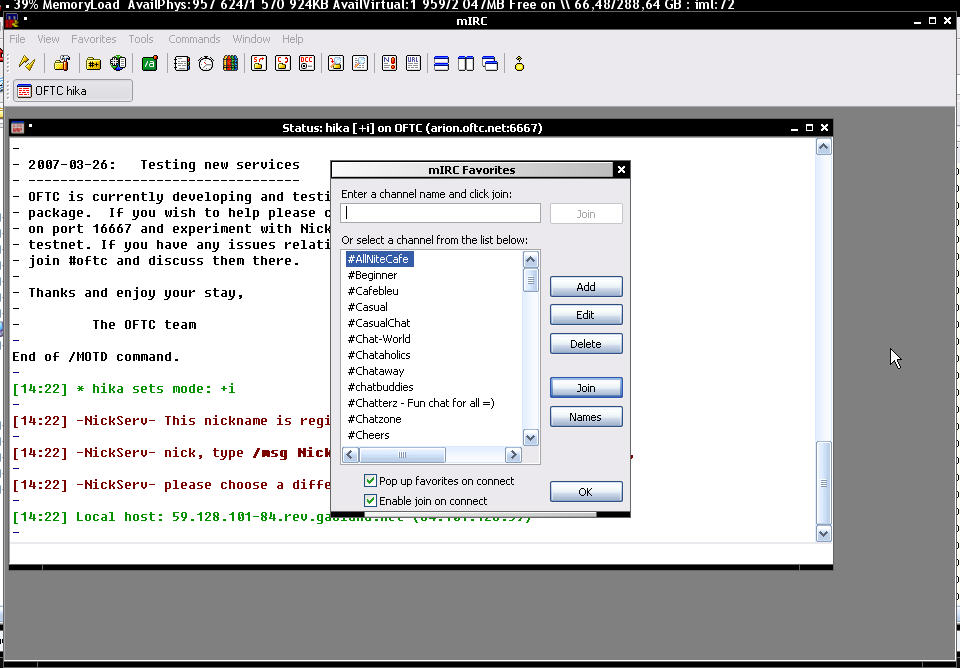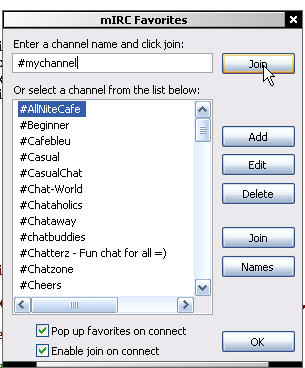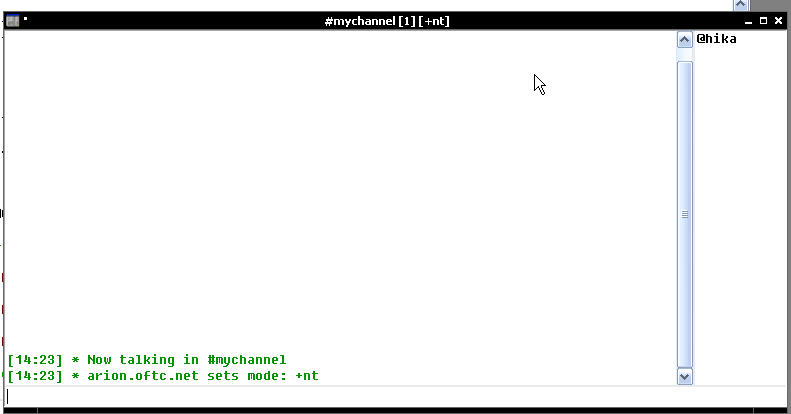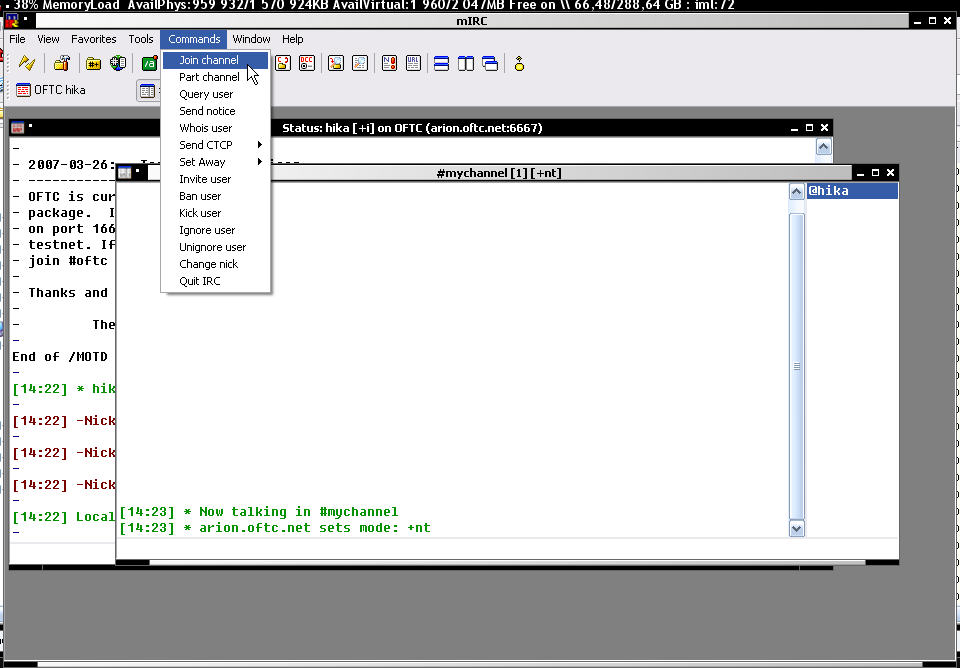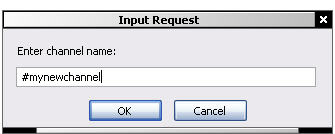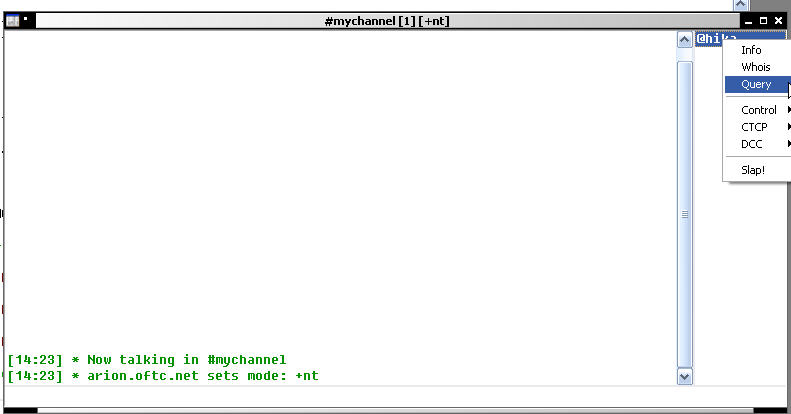Démarrage rapide
Installation de mIRC
Après avoir récupérer l'installeur, exécutez le pour lancer l'installation.
Suivez les instructions. Vous ne devriez pas avoir trop de mal.
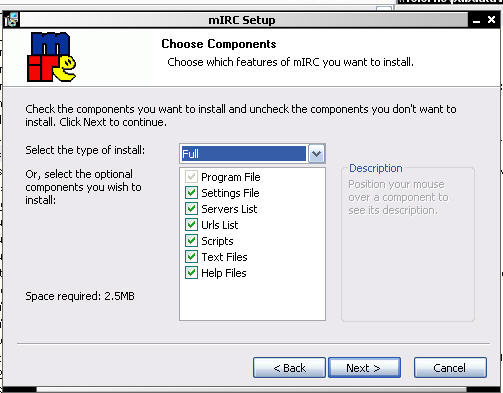
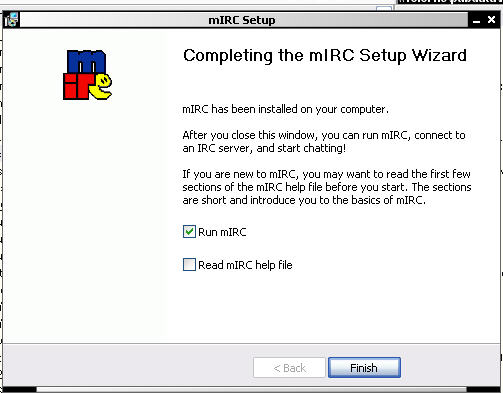
Démarrage
Etant que mIRC est un shareware, voici l'écran que vous aurez à faire après lancement de mIRC.
Dans notre cas, passons en cliquant sur le bouton "Continue".
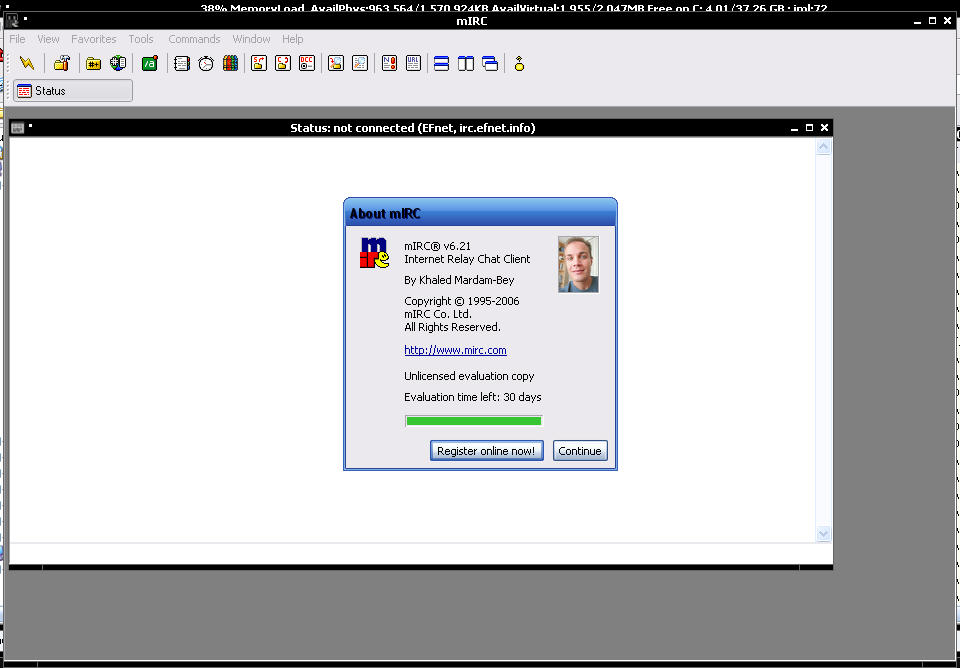
S'identifier
Sur cet écran, vous devez obligatoirement renseigné les champs suivants :
- Full Name
- Email Address
- Nickname
- Alternative
Puis, cliquez sur l'item "Servers", sur votre gauche.
Choix du réseau IRC
Dans cet écran, vous avez le choix sur une liste prédéfinie de réseau IRC.
Mais, prenons le cas où vous souhaitez vous connecter sur un réseau, qui n'est pas dans la liste.
On va, par exemple, choisir le réseau OFTC.
Pour se faire, cliquez sur le bouton "Add" sur votre droite.
Ajout d'un réseau / serveur IRC
Remplissez les champs comme indiqués.
On y trouve :
- Description : Le nom que vous souhaitez donner
- IRC Server : Il s'agit de l'adresse du serveur IRC
- Ports : Le numéro de port TCP (6667 est le port TCP par défaut pour IRC, en analogie avec 80 pour le HTTP ... mais je ne détaillera pas cette partie)
- Group : Là, c'est ce qui correspond, en fait, au réseau.
Rappelez vous ! Un réseau est un ensemble de serveurs IRC tous reliés entre, de façon directe ou indirecte
- Password : Etant sur un réseau publique, avec des serveurs publiques, nous n'aurons pas besoin de mot de passe
Une fois terminé, cliquez sur le bouton "Add".
Réseau / serveur IRC à sélectionner
Voyez le résultat ! Vous avez ajouté un nouveau réseau et un nouveau serveur IRC !
Et maintenant, sélectionnez le serveur dont la description est "Random Server" dans mon cas, puis cliquez sur le bouton "Select".
S'identifier (bis)
Vous êtes de nouveau sur un écran que vous connaissez déjà.
La différence est le serveur choisi.
Ici, on a "OFTC: Random Server".
Il ne reste plus qu'à cliquer sur le bouton "Connect to server".
En supposant que vous avez une connexion Internet qui fonctionne, tout doit bien se passer.
(Optionnel) Activer l'horodatage ...
Au passage, je vous recommande de passer dans le menu "IRC", puis "Messages", puis de cocher la case "Timestamp events".
C'est une option pratique pour marquer l'heure de tous les messages.
Connexion sur le serveur
Voilà ! Vous y êtes !
Et maintenant, vous devez choisir le channel que vous voulez rejoindre.
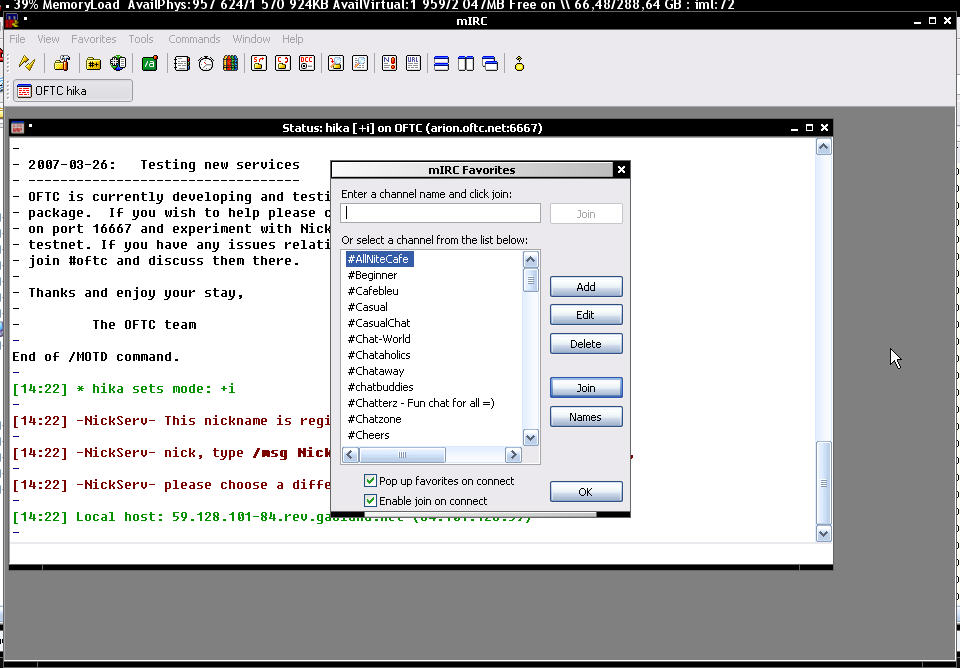
Choix du channel
En supposant que vous connaissez déjà le nom du channel à rejoindre, il suffit de taper son nom, précédé par le caractère "#".
Par exemple, on va taper #mychannel, puis cliquez sur le bouton "Join".
Sur le channel
Félicitation !
Vous avez réussi à rejoindre le channel de votre choix sur le réseau IRC de votre.
Bon, je suis dans le cas de figure où je suis seul sur le channel, en tant qu'opérateur.
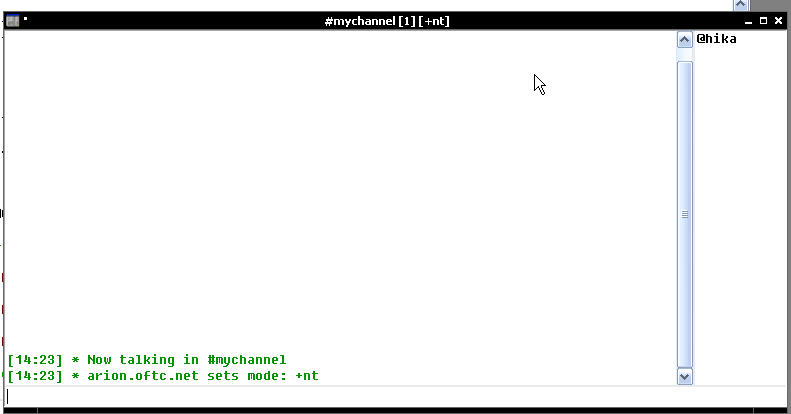
Rejoindre un autre channel
Pour rejoindre un nouveau channel, le plus simple est de passer par le menu "Commands", "Join channel".
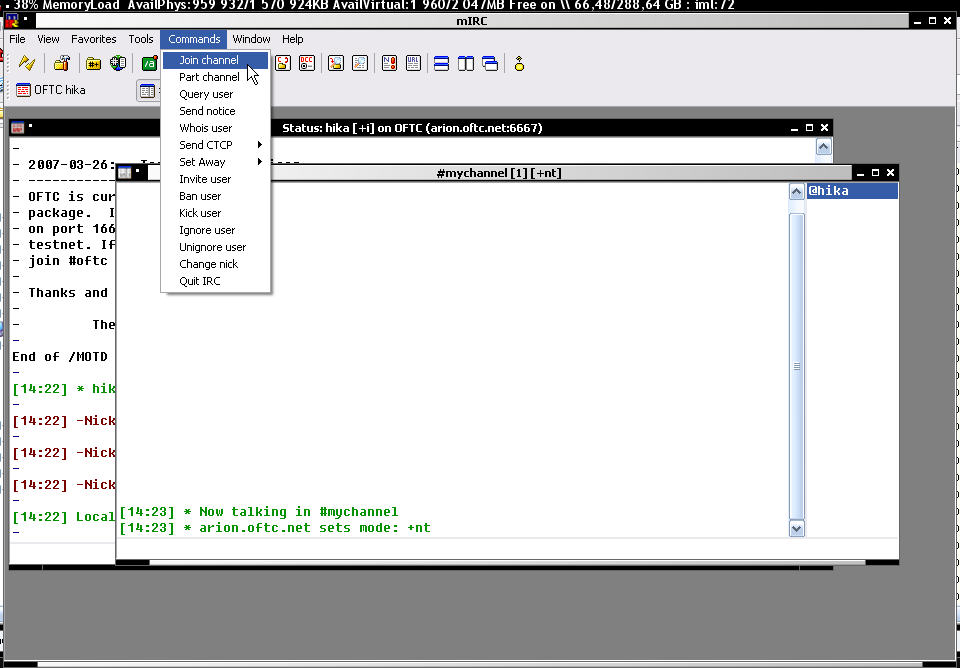
Ensuite entrez le nom du channel, précédé par le caractère "#", et cliquez sur le bouton "OK".
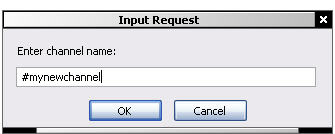
Message privée
Enfin, je vais vous montrer une façon d'entrer en communication privée.
Dans mon exemple, je vais parler avec moi même en privée.
Faites un clic droit sur le pseudonyme de la personne avec qui vous voulez entrer en contact.
Puis choisissez "Query". Une nouvelle fenêtre apparaîtra.
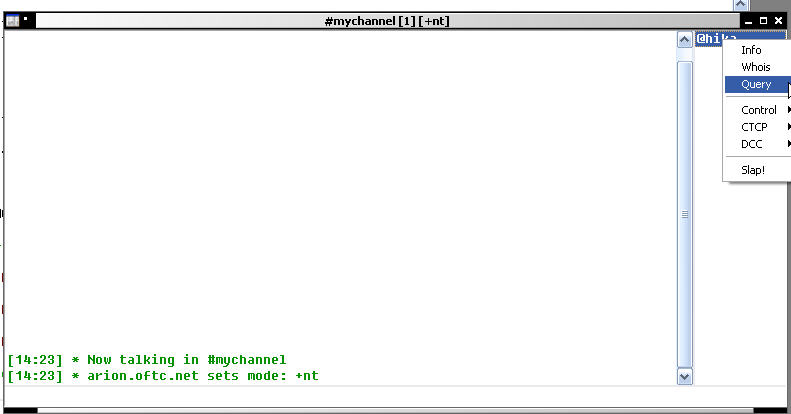
Voilà, je pense que vous devez, à présent, maitrisé les bases de mIRC.
Enjoy ;)